Cách sử dụng máy chấm công vân tay X628
Máy chấm công vân tay X628 có thiết kế rất nhỏ gọn, với chức năng của các phím rất rõ ràng và dễ sử dụng. Sử dụng giao diện bằng tiếng Việt và tiếng Anh sẽ giúp cho người dùng tiếp cận và sử dụng dễ dàng hơn. Dưới đây là cách sử dụng máy chấm công vân tay X628 mà Magetech chia sẻ, hãy cùng tìm hiểu nhé!
Các phím chức năng trên máy chấm công vân tay X628
Để sử dụng được máy chấm công vân tay thì cần phải hiểu các phím chức năng trên máy chấm công có ý nghĩa gì, đối với dòng máy chấm công vân tay X628 các phím chức năng có ý nghĩa như sau:
- Các phím từ 0 -> 9: Có chức năng đặt ID cho nhân viên (ID chỉ là số), và còn thể hiện các chữ cái tương ứng để đặt tên cho nhân viên.
- Phím ESC: Giúp nhấn để quay lại Menu hoặc thoát ra màn hình chính.
- Phím M/OK: Nhấn để đăng nhập Menu chính của thiết bị. Ngoài ra cũng dùng để tùy chỉnh các mục thêm, sửa, xóa trong tab Quản lý nhân viên.
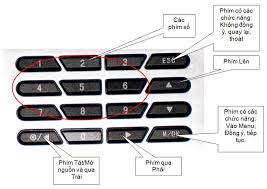
- Phím : Được sử dụng khi khai báo ID nhân viên, trường hợp nếu muốn đặt ID cho nhân viên bằng số khác mà không phải ID mặc định thì dùng phím này để xóa. Ngoài ra, phím này còn có tác dụng như một phím di chuyển sang trái.
Đăng nhập vào Menu để thiết lập thông số kỹ thuật
Đầu tiên tiến hành nhấn giữ phím M/OK trong 5 giây để vào giao diện Menu chính. Sau đó người sử dụng có thể cài đặt các thông số của máy chấm công như: Quản lý khai báo nhân viên, cài đặt kết nối MCC, thiết lập hệ thống thông tin,… như sau:
Quản lý/Khai báo nhân viên:
Chọn mục nhân viên mới: Để cho phép khai báo, đăng ký thông tin ID, vân tay, mật mã… cho nhân viên mới. Tiến hành nhấn phím OK để đăng nhập vào cửa sổ đăng ký thông tin của nhân viên mới.

Số ID: Cho phép bạn đặt ID cho nhân viên.
VT: Chọn để đăng ký vân tay.
M.mã: Đăng ký mật mã.
Quản lý: Nếu như đăng ký cho nhân viên làm việc bình thường thì đặt là nhân viên. Còn nếu khai báo vân tay cho người quản lý MCC thì đặt là mục quản lý.
Để đăng ký vân tay cho nhân viên ta làm như sau:
Ta đặt vân tay nhân viên lên mắt đọc và ấn 3 lần liên tiếp để xác nhận thông tin vân tay, thường mỗi nhân viên có thể đăng ký sử dụng tối đa 10 vân tay. Lưu ý khi xác nhận vân tay nên đặt đúng tâm và hơi ấn nhẹ đảm bảo cho thiết bị nhận dạng vân tay rõ ràng và chính xác.
Nếu màn hình hiển thị tích xanh thì người dùng đã đăng ký thành công, lưu dữ liệu và tiến hành thiết lập các thông số tiếp theo. Trong trường hợp xác nhận lỗi, không chính xác, màn hình sẽ hiển thị dấu X đỏ, người dùng cần thực hiện lại thao tác đăng ký trên.

Khi đăng ký thêm vân tay trên cùng một ID người dùng, thì nhấn M/OK để tiếp tục đăng ký như bước trên. Nhấn ESC 2 lần để lưu lại thông tin nhấn OK .
Mục quản lý:
Người sử dụng MCC có thể quản lý toàn bộ thông tin nhân viên cũng như có quyền thay đổi, sửa chưa, bổ sung hoặc xóa thông tin của nhân viên.
Khi thực hiện tác vụ nào bạn di chuyển xuống bằng phím mũi tên xuống và nhấn OK để thiết lập để chỉnh sửa thông tin.
Kết nối máy chấm công với phần mềm:
Sau khi thiết lập và kết nối thành công thì người sử dụng có thể giao tiếp 2 chiều giữa MCC và các phần mềm chấm công chuyên dụng trên máy tính để giúp quản lý chấm công, tính giờ làm, in, xuất báo cáo hàng tháng…
Đó là hướng dẫn cơ bản về cách kết nối và sử dụng máy chấm công Ronald Jack mà Magetech chia sẻ, hy vọng các doanh nghiệp có thể ứng dụng và quản lý hiệu quả nhân sự một cách chuyên nghiệp nhất.










